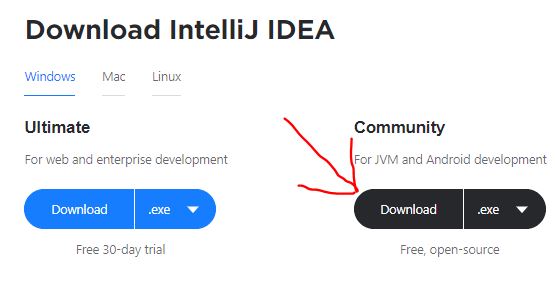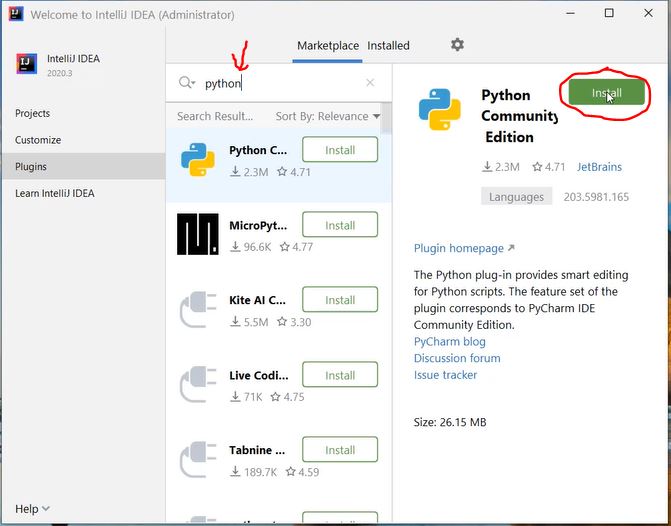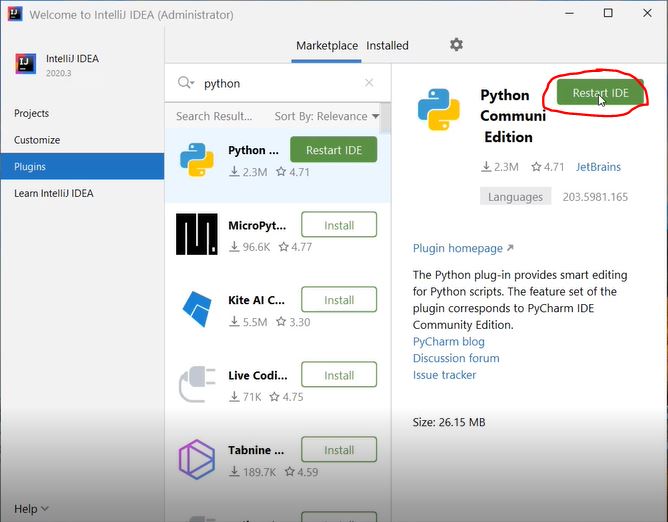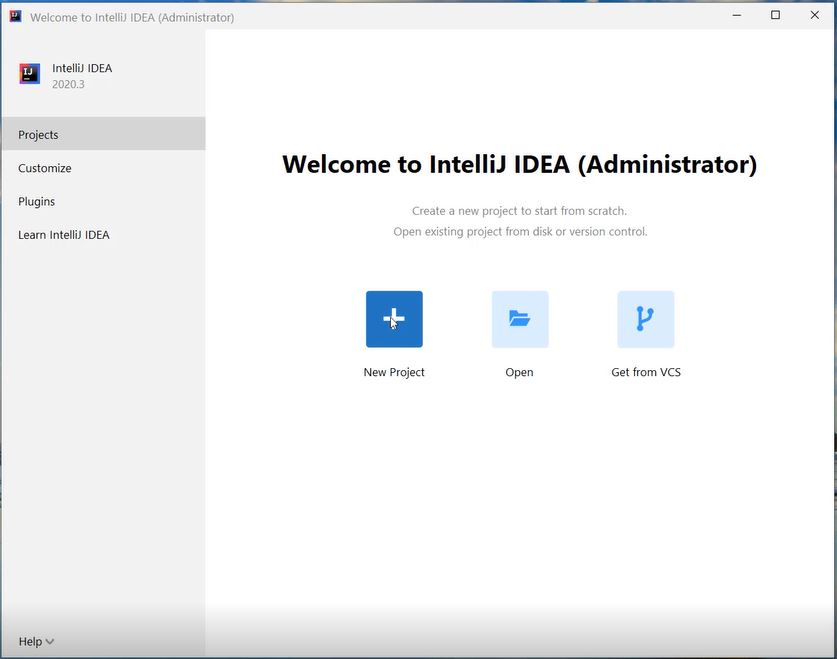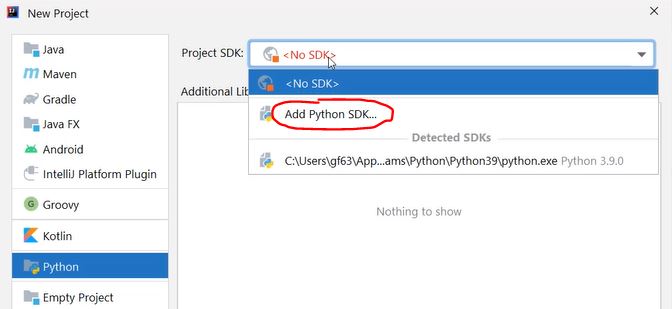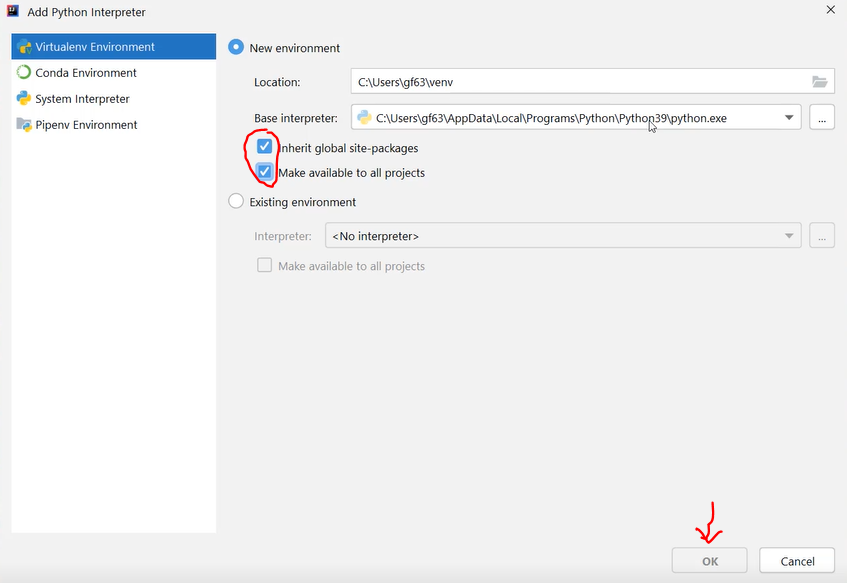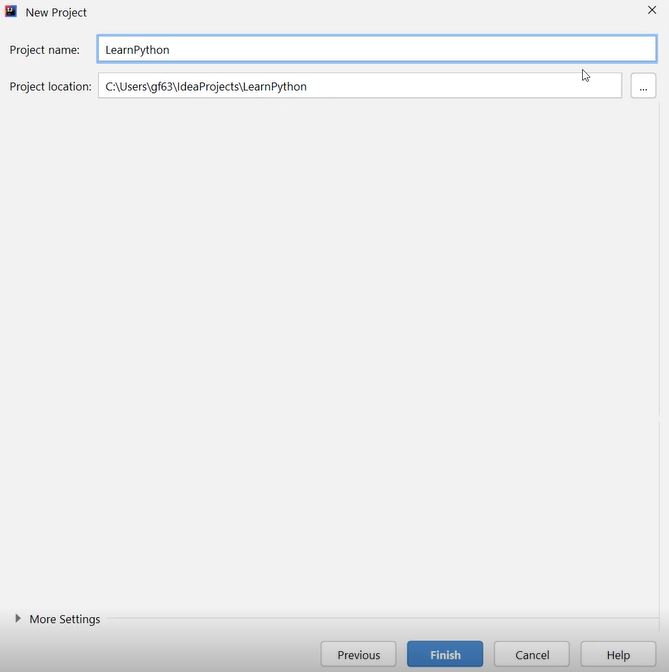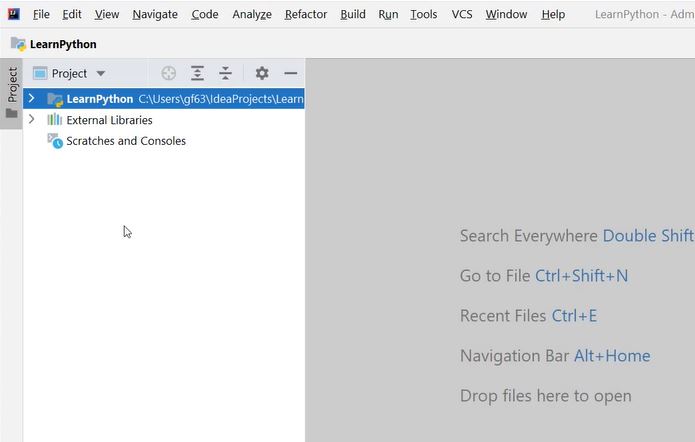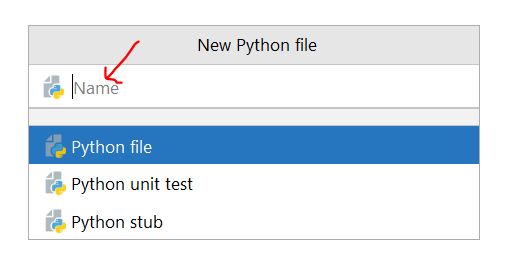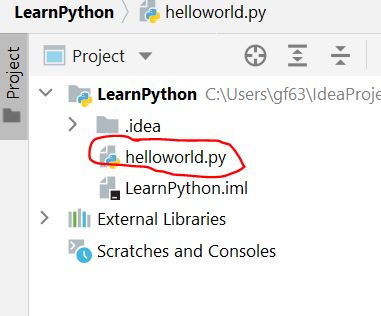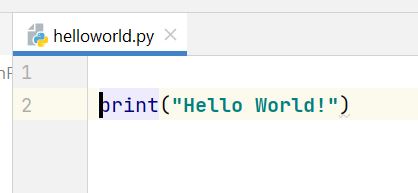Thông báo: Download 4 khóa học Python từ cơ bản đến nâng cao tại đây.
Trong bài này mình sẽ hướng dẫn các bạn cách cài đặt phần mềm Intellij IDEA để học Python, đây là một phần mềm rất hay và được sử dụng để code nhiều ngôn ngữ, trong đó có Python.
Bài trước mình có hướng dẫn bạn cách cài đặt Python trên Windows rồi, và mình cũng demo một ví dụ sử dụng cửa sổ command line và Python IDE để code chương trình Hello World. Tuy nhiên bạn nên sử dụng phần mềm Intellij IDEA bởi nó có giao diện trực quan và dễ sử dụng.
Bạn đang đọc: Cài đặt Intellij IDEA và chạy Hello World trong Python

Bài viết này được đăng tại freetuts.net, không được copy dưới mọi hình thức.
Mục lục
1. Intellij IDEA Python là gì?

Intellij IDEA là một ứng dụng code Python không tính tiền, được phát hành bởi website jetbrains.com. Hiện nó có hai phiên bản gồm :
- Ultimate: Dành cho các nhà phát triển website, phiên bản này có phí, và bạn có thể tải về để thử nghiệm trong 30 ngày.
- Community: Dành cho những người mới học lập trình, bởi giao diện không được hỗ trợ nhiều tool như bản Ultimate.
Ngoài Python ra thì ứng dụng này còn hoàn toàn có thể code được những ngôn từ khác như Java, Kotlin, … miễn là bạn chọn nó trong lúc tạo project .
2. Cài đặt và cấu hình Intellij IDEA để code Python
Để cài đạt Intellij IDEA thì bạn triển khai theo những bước như sau .
Bước 1: Truy cập vào trang web https://www.jetbrains.com/idea/download/ và tải phiên bản Community mới nhất về máy tính nhé.
Bước 2: Sau khi tải về bạn hãy mở phần mềm lên, sau đó click Next liên tục cho tới khi hoàn thành cài đặt nhé.
Bước 3: Bạn chạy phần mềm Intellij lên, sau đó một hộp thoại xuất hiện (màu đen là mặc định, trong hình dưới đây mình đã đổi sang màu trắng).
Bạn hãy chọn tab Plugins, sau đó nhập chữ “python” vào phần Marketplace, cuối cùng nhấn vào Install như trong hình.
Quá trình setup hoàn toàn có thể mất 30 giây, bạn hãy chờ nó chạy xong thì hãy click vào nút Restart IDE nhé .
Bước 4: Intellij sẽ khởi động lại, bạn hãy chọn New Project.
Bước 5: Một hộp thoại xuất hiện, bạn hãy chọn tab Python, lúc này bạn cần cấu hình SDK để chạy Python.
Click chọn menu xổ xuống trong mục Project SDK và chọn Add Python SDK.
Bước 6: Một hộp thoại xuất hiện, bạn hãy tích vào hai dòng:
- Intellij global site-packages
- Make available to all project
Sau đó nhấn vào nút OK như hình dưới đây .
Bước 7: Vậy là bạn đã setup SDK xong, hãy click Next, sau đó đặt tên project và nhấn Finish.
Vậy là xong, lúc này bạn sẽ được dẫn đến phần quản trị project vừa tạo .
3. Cách tạo và chạy file Python trên Intellij
Tại đây việc sử dụng rất dễ dàng. Để tạo một file Python thì bạn hãy chọn File -> New -> Python File, sau đó nhập tên file và nhấn Enter.
Sau khi tạo file xong bạn sẽ thấy có một file mới Open trong phần quản trị project .
Bạn hãy nhấn đúp chuột vào file đó, sau đó nhập vào dòng code sau :
print("Hello World!")Để chạy chương trình này thì bạn hãy nhấn Ctr + Shift + F10, hoặc vào menu Run -> Run.
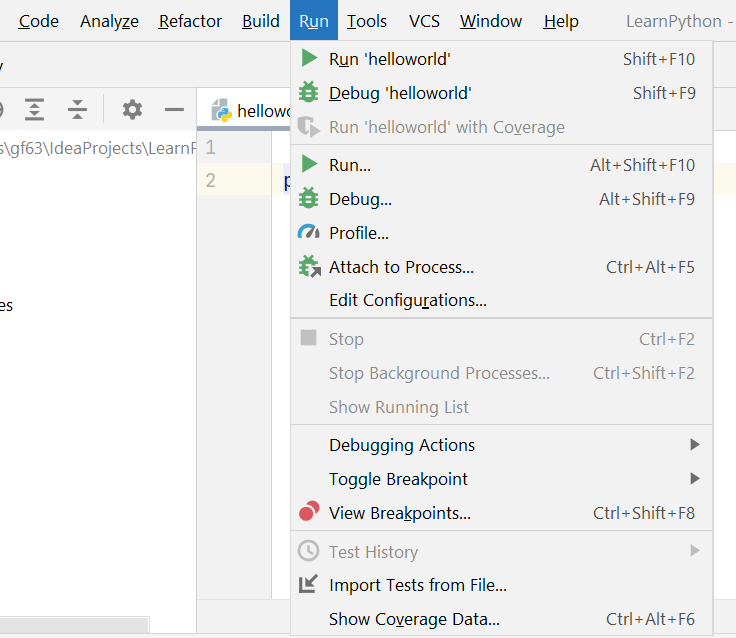
Nhìn xuống phía dưới bạn sẽ thấy tác dụng đã in ra dòng ” Hello World ” .
Như vậy là mình đã hướng dẫn xong cách thiết lập ứng dụng Intellij trên máy tính để học code Python. Trên những hệ quản lý và điều hành khác như Linux thì việc thiết lập tương tự như nhé, chỉ khác về giao diện hệ điều hành quản lý thôi, còn giao diện ứng dụng Intellij thì như nhau .
Source: https://vn.exp.gg
Category: Thông tin